Настройка Диспетчера устройств
Настройка Диспетчера устройств
Перед тем как приступить к эксплуатации программы, рекомендуется просмотреть и, при необходимости – отредактировать параметры ее настройки. Для перехода в соответствующий режим выполните команду главного меню Вид ? Настроить. В результате на экране отобразится окно, которое показано на рис. 3.10.
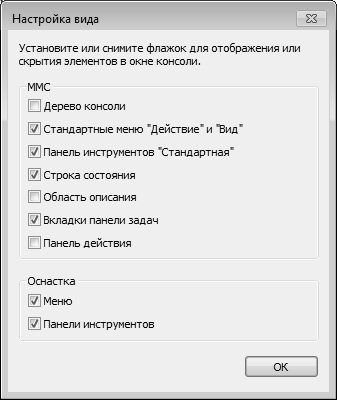
Рис. 3.10. Настройка Диспетчера устройств
В данном окне путем установки соответствующих флажков можно определить, какие элементы интерфейса и инструменты программы должны отображаться или быть доступны для использования, а какие – нет. На рис. 3.10 показаны настройки, которые используются по умолчанию.
Вы можете самостоятельно настроить представление данных в списке оборудования – для этого предназначены соответствующие команды меню Вид. Возможен выбор одного из перечисленных ниже вариантов.
• Устройства по типу. При выборе этого варианта отображения все представленные в списке устройства группируются по типам (например, Мониторы, Мыши и т. п.). Как мы уже отмечали ранее, именно этот вариант используется в программе по умолчанию. При двойном щелчке мышью на названии типа устройства на подчиненных позициях иерархии отобразятся имена всех подключений.
• Устройства по подключению. В данном случае представленные в списке устройства отображаются по способам их подключения к компьютеру. При этом название каждого устройства отображается под оборудованием, к которому оно подключено.
• Ресурсы по типу. При выборе данного варианта в списке будут представлены все задействованные ресурсы в соответствии с типом устройства, которое использует эти ресурсы. В программе доступны следующие типы ресурсов: Каналы прямого доступа к памяти (DMA), Порты ввода – вывода, Запрос на прерывание (IRQ) и Адреса памяти.
• Ресурсы по подключению. Если выбран этот вариант отображения, то все ресурсы будут представлены по типам подключения.
Также при желании вы можете включить режим отображения скрытых устройств – для этого в меню Вид предназначена команда Показать скрытые устройства. Обычно под скрытыми устройствами подразумеваются устройства и виды оборудования, для которых установлены драйвера, но которые в текущий момент не подсоединены к компьютеру. Иначе говоря, если вы инсталлировали драйвер, но физически не подсоединили соответствующее устройство к компьютеру, то это устройство автоматически попадает в категорию скрытых устройств.
Более 800 000 книг и аудиокниг! 📚
Получи 2 месяца Литрес Подписки в подарок и наслаждайся неограниченным чтением
ПОЛУЧИТЬ ПОДАРОКДанный текст является ознакомительным фрагментом.
Читайте также
Драйверы устройств
Драйверы устройств Драйверы устройств обеспечивают интерфейс между ядром UNIX и аппаратной частью компьютера. Благодаря этому от остальной части ядра скрыты архитектурные особенности компьютера, что значительно упрощает перенос системы и поддержку работы различных
Глава 9. Подключение и настройка аппаратных устройств
Глава 9. Подключение и настройка аппаратных устройств Существует бесконечное множество аппаратных конфигураций, рассмотреть каждую из которых не представляется возможным. Даже если говорить только о типах устройств, и то рассмотреть их все будет трудновато. А,
9.1. Драйверы устройств
9.1. Драйверы устройств Как уже говорилось выше, одной из основных задач операционной системы является управление аппаратной частью. Ту программу или тот кусок программного кода, который предназначен для управления конкретным устройством, и называют обычно драйвером
П11. К главе 9 "Подключение и настройка аппаратных устройств"
П11. К главе 9 "Подключение и настройка аппаратных устройств" 1. Guido Gonzato, "Configuration HOWTO" v1.2.6, 19 January 1999. Обновленную версию этого документа вы можете найти по адресу http://sunsite.unc.edu/mdw/HOWTO, а русский перевод - на сервере linux.webclub.ru. 2. А. Мичурин, "Управление консолью Linux".
20.3 Назначение диспетчера и агента
20.3 Назначение диспетчера и агента Приложение для управления сетью обеспечивает оператору пользовательский интерфейс, реализующий функции обслуживания сети, просмотра состояния ее отдельных компонентов и анализ данных различных сетевых узлов.Диспетчер осуществляет
7.4.4. Настройка установленных устройств
7.4.4. Настройка установленных устройств Настройка устройства обычно выполняется с помощью диалогового конфигуратора устройств соответствующего типа. Например, для настройки принтера можно запустить system-config-printer в дистрибутивах Fedora, redhat-config-printer в дистрибутивах Red Hat,
1.4.2. Файлы устройств
1.4.2. Файлы устройств Абстракция - это великая сила. Возьмем, например, DOS (именно DOS, потому что с нее началась история Microsoft). Разные разделы жесткого диска в DOS представляются как отдельные диски (в DOS они называются логическими дисками), В Windows то же самое - открываем окно Мой
Описание Диспетчера устройств
Описание Диспетчера устройств Чтобы запустить Диспетчер устройств, выберите в панели управления категорию Оборудование и звук, и в разделе Устройства и принтеры щелкните на ссылке Диспетчер устройств. Можно поступить и иначе: в меню Пуск щелкните правой кнопкой мыши на
8.3. Подключение устройств
8.3. Подключение устройств Аппетит всегда приходит во время еды. Когда вы покупаете свой первый компьютер, кажется, что в нем есть все. В нем столько «всего», что вам никогда не освоить всех его возможностей. Но проходит время, технологии развиваются, ваши запросы растут, и
6.2. Номера устройств
6.2. Номера устройств ОС Linux идентифицирует устройства двумя числами: старшим номером устройства и младшим номером устройства. Старший номер указывает на то, какой драйвер соответствует устройству. Соответствие между старшими номерами устройств и драйверами жестко
Использование диспетчера узлов
Использование диспетчера узлов Перед написанием класса связного списка нужно рассмотреть еще один вопрос. Мы начали с того, что объявили тип узла как запись (тип TSimpleNode), в которой хранятся (1) данные и (2) указатель на следующий узел списка. Второе поле записи удалить нельзя
Использование диспетчера узлов
Использование диспетчера узлов Как и для односвязного списка, данные в списке удобно хранить в виде указателей. Это позволяет написать общий класс двухсвязного списка. В двухсвязном списке в каждом узле будет находиться прямой указатель, обратный указатель и указатель
Обнаружение устройств
Обнаружение устройств Теперь надо написать код для кнопки butFindDevs, предназначенной для обнаружения устройств. При тестировании примера необходимо направить инфракрасные порты устройств друг на друга. Код, ответственный за выполнение этой задачи, приведен в листинге
5.11.2. Файлы устройств
5.11.2. Файлы устройств Отдельного разговора заслуживают файлы устройств. Для Linux нет разницы между устройством и файлом. Все устройства системы представлены в корневой файловой системе в виде обычных файлов. Как уже упоминалось, файлы устройств хранятся в каталоге /dev.
Профили устройств
Профили устройств Что делать, если один и тот же файл на разных мониторах выглядит по-разному? И откуда берутся различия в картинке, если один и тот же снимок распечатать на разных принтерах? В таких случаях устройства чаще всего оказываются в полном порядке. Но прежде, чем
11.6. Диспетчер устройств
11.6. Диспетчер устройств Диспетчер устройств — это специальная программа, с помощью которой мы можем узнать, какие устройства установлены в нашей системе. Также Диспетчер устройств позволяет определить состояние любого устройства нашей системы.Чтобы открыть Диспетчер